- Ketika mouse Anda mengklik dua kali pada Windows 10, itu mungkin karena driver yang kedaluwarsa.
- Kami sarankan Anda mengandalkan alat khusus pihak ketiga, yang akan mengunduh file terbaru.
- Anda juga dapat memilih untuk menginstal perangkat lunak game tertentu jika mouse Anda mengklik dua kali secara acak.
- Cara lain untuk menghilangkan masalah ini adalah dengan mengubah beberapa pengaturan dari menu USB Root Hub.

Perangkat lunak ini akan memperbaiki kesalahan umum komputer, melindungi Anda dari kehilangan file, malware, kegagalan perangkat keras, dan mengoptimalkan PC Anda untuk kinerja maksimal. Perbaiki masalah PC dan hapus virus sekarang dalam 3 langkah mudah:
- Unduh Alat Perbaikan PC Restoro yang dilengkapi dengan Teknologi yang Dipatenkan (tersedia paten sini).
- Klik Mulai Pindai untuk menemukan masalah Windows yang dapat menyebabkan masalah PC.
- Klik Perbaiki Semua untuk memperbaiki masalah yang memengaruhi keamanan dan kinerja komputer Anda
- Restoro telah diunduh oleh 0 pembaca bulan ini.
Mouse komputer Anda adalah salah satu komponen terpenting karena Anda menggunakannya sepanjang waktu untuk melakukan hampir semua tugas di PC Anda.
Sejumlah pengguna melaporkan masalah tertentu dengan mouse, dan salah satu masalah yang paling merepotkan adalah mouse mengklik dua kali pada Windows 10.
Ada banyak masalah mouse yang dapat muncul di PC Anda, dan dalam artikel ini, kami akan menunjukkan cara memperbaiki masalah berikut:
- Klik mouse mendaftar dua kali – Ini adalah masalah umum, dan banyak pengguna melaporkan bahwa mouse mereka mengklik dua kali; meskipun ini adalah masalah yang mengganggu, Anda harus dapat memperbaikinya dengan solusi kami
- Mouse nirkabel klik dua kali – Masalah ini memengaruhi mouse nirkabel dan kabel. Jika Anda mengalami masalah ini dengan mouse nirkabel Anda, coba sambungkan receiver Anda langsung ke PC Anda.
- Mouse secara otomatis mengklik dua kali – Menurut pengguna, terkadang mouse mereka mengklik dua kali secara otomatis. Ini adalah masalah yang tidak biasa yang dapat disebabkan oleh masalah perangkat keras.
- Tombol tengah mouse klik dua kali – Ini adalah masalah mouse lain yang dilaporkan pengguna. Menurut mereka, tombol tengah mouse mereka kadang-kadang klik dua kali.
- Mouse mengklik secara acak – Ini adalah masalah umum lain yang dilaporkan pengguna. Menurut mereka, mouse mereka dapat mengklik bahkan sambil melayang.
- Klik mouse terlalu sensitif – Beberapa pengguna melaporkan bahwa klik mouse mereka terlalu sensitif. Ini kemungkinan besar disebabkan oleh konfigurasi mouse Anda, tetapi Anda seharusnya dapat memperbaiki masalah ini dengan mudah.
Bagaimana saya bisa memperbaiki masalah klik dua kali mouse?
1. Kembalikan ke driver yang lebih lama
-
tekan Tombol Windows + X untuk membuka Menu Pengguna Daya dan pilih Pengaturan perangkat dari daftar.
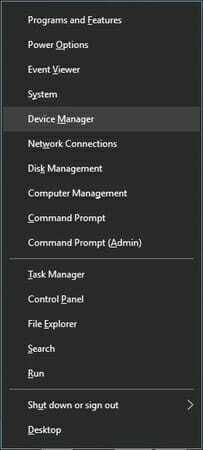
- Kapan Pengaturan perangkat membuka temukan mouse atau touchpad Anda dan klik dua kali untuk membuka propertinya.
- Pergi ke Sopir tab dan klik Putar Kembali Driver tombol.
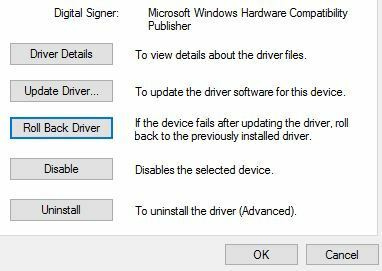
- Tunggu Windows 10 untuk memutar kembali ke versi driver yang lebih lama.
Beberapa pengguna melaporkan bahwa masalah ini muncul dengan mouse dan touchpad setelah waktu tertentu pembaruan Windows, dan untuk memperbaikinya, sebaiknya Anda memutar kembali ke versi driver yang lebih lama.
Atau, beberapa pengguna menyarankan untuk menggunakan driver default sebagai gantinya. Untuk melakukannya, buka Device Manager, dan temukan mouse atau touchpad Anda, klik kanan dan pilih Copot pemasangan.
Setelah menghapus driver restart komputer Anda. Ketika komputer Anda restart, driver default akan diinstal, dan itu diharapkan dapat memperbaiki masalah Anda.
2. Instal perangkat lunak game Logitech

Menurut pengguna, Anda dapat memperbaiki masalah dengan. Anda mouse dengan menginstal Logitech Gaming Software.
Setelah menginstal alat ini, masalah dengan klik ganda telah teratasi sepenuhnya. Ingatlah bahwa solusi ini seharusnya hanya bekerja dengan periferal Logitech.
3. Gunakan perangkat lunak pihak ketiga profesional

Jika mouse Anda terus mengklik dua kali, Anda mungkin ingin mempertimbangkan untuk menggunakan perangkat lunak pihak ketiga untuk memperbaikinya. Mendapatkan kesalahan saat mencoba menjalankan program perangkat lunak tertentu dapat disebabkan oleh driver yang kedaluwarsa.
 Sebagian besar waktu, driver generik untuk perangkat keras dan periferal PC Anda tidak diperbarui dengan benar oleh sistem. Ada perbedaan utama antara driver generik dan driver pabrikan.Mencari versi driver yang tepat untuk setiap komponen perangkat keras Anda bisa menjadi membosankan. Itu sebabnya asisten otomatis dapat membantu Anda menemukan dan memperbarui sistem Anda dengan driver yang benar setiap saat, dan kami sangat menyarankan Perbaikan Driver.Ikuti langkah-langkah mudah ini untuk memperbarui driver Anda dengan aman:
Sebagian besar waktu, driver generik untuk perangkat keras dan periferal PC Anda tidak diperbarui dengan benar oleh sistem. Ada perbedaan utama antara driver generik dan driver pabrikan.Mencari versi driver yang tepat untuk setiap komponen perangkat keras Anda bisa menjadi membosankan. Itu sebabnya asisten otomatis dapat membantu Anda menemukan dan memperbarui sistem Anda dengan driver yang benar setiap saat, dan kami sangat menyarankan Perbaikan Driver.Ikuti langkah-langkah mudah ini untuk memperbarui driver Anda dengan aman:
- Unduh dan instal DriverFix.
- Luncurkan perangkat lunak.
- Tunggu deteksi semua driver Anda yang salah.
- DriverFix sekarang akan menunjukkan kepada Anda semua driver yang memiliki masalah, dan Anda hanya perlu memilih yang ingin diperbaiki.
- Tunggu aplikasi untuk mengunduh dan menginstal driver terbaru.
- Mengulang kembali PC Anda agar perubahan diterapkan.

Perbaikan Driver
Jaga agar driver komponen PC Anda bekerja dengan sempurna tanpa membahayakan PC Anda.
Kunjungi situs web
Penafian: program ini perlu ditingkatkan dari versi gratis untuk melakukan beberapa tindakan tertentu.
Catatan Editor: Artikel ini berlanjut di halaman berikutnya dengan lebih banyak solusi untuk menghentikan mouse Anda dari mengklik dua kali. Tandai kami hub yang didedikasikan untuk memperbaiki masalah periferal untuk berjaga-jaga jika Anda perlu memperbaiki masalah lain nanti.
 Masih mengalami masalah?Perbaiki dengan alat ini:
Masih mengalami masalah?Perbaiki dengan alat ini:
- Unduh Alat Perbaikan PC ini dinilai Hebat di TrustPilot.com (unduh dimulai di halaman ini).
- Klik Mulai Pindai untuk menemukan masalah Windows yang dapat menyebabkan masalah PC.
- Klik Perbaiki Semua untuk memperbaiki masalah dengan Teknologi yang Dipatenkan (Diskon Eksklusif untuk pembaca kami).
Restoro telah diunduh oleh 0 pembaca bulan ini.
Pertanyaan yang Sering Diajukan
Driver yang kedaluwarsa adalah penyebab umum masalah ini dan kami menyarankan Anda untuk menggunakan DriverFix dalam kasus ini. Lihat solusi hebat lainnya di artikel ini di apa yang harus dilakukan jika mouse Anda mengklik dua kali pada PC Windows.
Anda perlu mengubah pengaturan tertentu dengan membuka panel Mouse dari menu Pengaturan Daya. Lihat bagaimana hal itu dilakukan di artikel ini yang merinci cara mengubah kecepatan kursor di Windows 10.
Salah satu alasan yang dapat menimbulkan masalah ini adalah layanan Bluetooth Anda tidak aktif. Lihatlah panduan ini yang mencakup solusi tentang apa yang harus dilakukan jika mouse Bluetooth tidak berfungsi di Windows 10.
![Cara mengubah sensitivitas mouse [Windows 10 & Mac]](/f/6f08188352c22d26417d04fdd39a2416.jpg?width=300&height=460)

